|
PaintShopPro
***



***
T116 - Carine
***
Ce
tutoriel a été réalisé
dans PSP X5 mais peut être effectué dans les autres versions PSP
Ce tutoriel est de ma
création et est destiné à usage personnel.
Si vous désirez le partager dans
un groupe, site ou forum, il est impératif de mettre un lien vers mon site et
surtout vers ce tutoriel
Les tutoriels ou traductions
du site m'appartiennent. Il est interdit d'en copier partie ou totalité.
***
Pour faire ce tutoriel vous
aurez besoin
de ce matériel
:
Tube de Cris avec
son autorisation
ICI.
Je les en remercie.
Vyp_selections_carine (
Installer dans votre dossier
Selections de Corel PaintShop
Pro )
Preset perspective Shadow
( Installer dans le dossier Shadows
du filtre Eye Candy Impact 5)
Masque
©Narah
©Founitures Violette
***
Filtres :
ICI
Simple/Blintz
UnPlugged/
Vanderlee/Defocus
AP Lines_Silverlining/ horizontale
Graphic Plus/Cross Shadow
Unlimited /ICNET -Filters /Distorsion Filter
Matériel :

Les tubes sont offerts à usage personnel
Vous n'avez pas la permission de placer ces tubes
sur un autre site sans la permission du créateur
Pfeil
 |
Cette flèche pour marquer votre ligne
Clic gauche pour la déplacer
|
***
1 - Ouvrir les tubes
, les
dupliquer et fermer les originaux
Couleurs du tutoriel :

2 -
Placer en premier-plan la couleur #c1b2b2
et en
arrière-plan la couleur #74585b
**Configurer un dégradé
linéaire angle: 90°/Répétition : 0
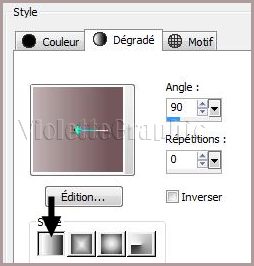
3 - Ouvrir
une image transparente de 900 et 600 pixels
*Remplir de dégradé
4 -
Effets/Simple/Blintz
5 - Effets/UnPlugged/
Vanderlee/Defocus
réglages suivants :
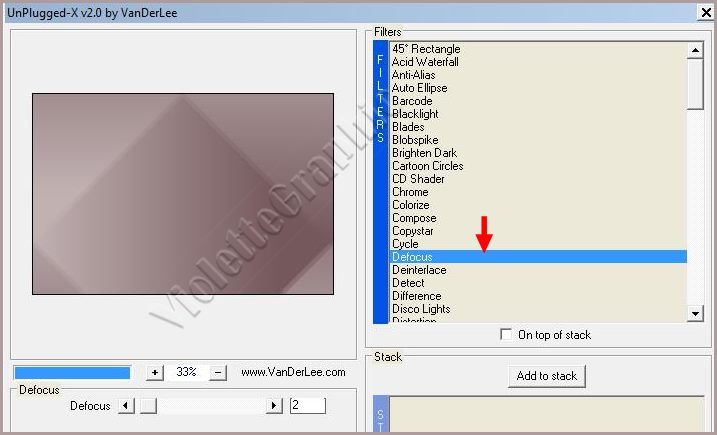
6 -
Effets/Simple/Blintz
**
Effets/Effets
de Bords/Accentuer
7 - Calques/Dupliquer
**Image/Retourner
Mode de calque: Lumière dure
Opacité à 50%

8
-
Sélection/Charger/Enregistrer une sélection/charger à
partir du disque
Charger la
sélection Vyp_Carine01.PspSelection
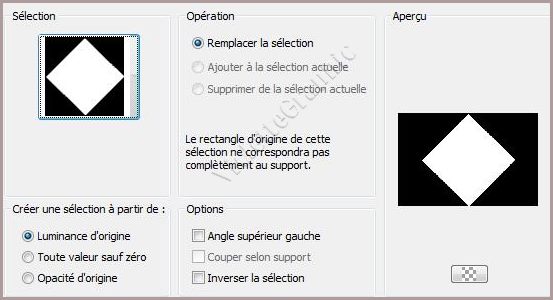
**Sélection/modifier/Contracter de
40 pixels
Sélection/Transformer la
sélection en calque
**Effets/Effets de Textures/Textile
réglages suivants
:

**Sélection/Ne rien sélectionner

**Mode de calque : Multiplier

9
-
Sélection/Charger/Enregistrer une sélection/charger à
partir du disque
Charger de
nouveau la
sélection Vyp_Carine01.PspSelection
**Sélection/Modifier/Sélectionner les bords de la sélection

**
Calques/Nouveau calque
Remplir de couleur #74585b
10 - sur ce même calque
**Effets/Effets de Textures/Stores
réglages suivants
:

**Sélection/Ne rien sélectionner
**Effets/Effets
d'image/Mosaïque sans jointure réglages suivants:

** Calques/Dupliquer
**Mode du calque :
Multiplier

11 -
Calques/Nouveau calque
Sélection/Charger/Enregistrer une sélection/charger à
partir du disque
Charger la
sélection Vyp_Carine02.PspSelection
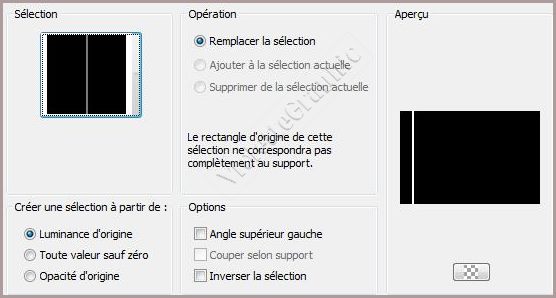
** Couleur #c1b2b2 en premier-plan
remplir
de dégradé fondu de premier-plan / linéaire angle: 0/ répétition:
0 / Inverser coché
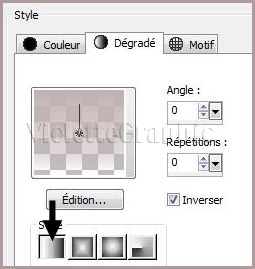
**Sélection/Ne rien sélectionner
**
Effets/UnPlugged/ Vanderlee/Defocus
réglages
précédents
**
Effets/Effets
de Bords/Accentuer
12 -
Effets/Effets Géométriques/Inclinaison
réglages suivants
:
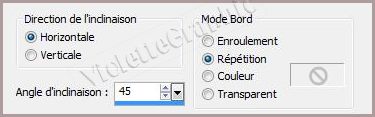
Mode de calque: Lumière dure
13 - Calques/Dupliquer
Image/Retourner
**Effets/Effets
d'image/Mosaïque sans jointure réglages suivants:

**Calques/Fusionner le calque du dessous
** Calques/Dupliquer
** Mode du calque :
Lumière douce
14
-
Calques/Nouveau calque
Sélection/Charger/Enregistrer une sélection/charger à
partir du disque
Charger la
sélection Vyp_Carine03.PspSelection
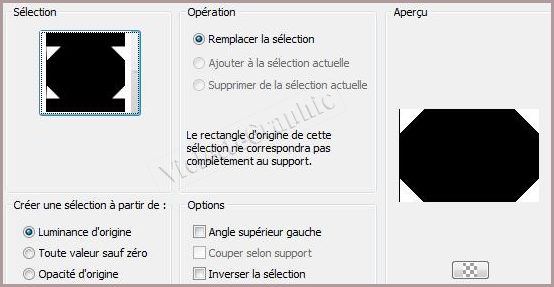
Remplir de couleur #a99495
**Effets/Effets de Textures/Textile
réglages suivants
:

**Sélection/Ne rien sélectionner
**Effets/Effets
d'image/Mosaïque sans jointure réglages suivants:

** Mode du calque :
Multiplier
Vous en êtes là :

Modes de fusion et Opacités des Calques :
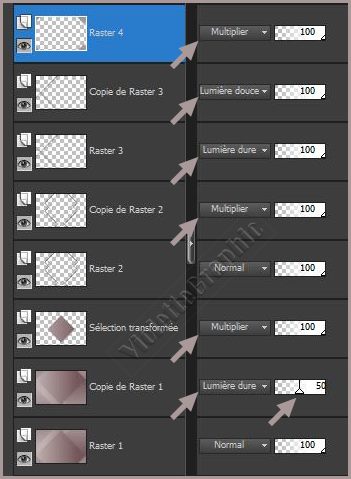
15 - Calques/Nouveau calque
Remplir de couleur #e0dddd
**Activer le masque
Narah_mask_0300.jpg
Calques/Nouveau calque de masque/à partir d'une image/Ajout d'un
masque à partir d'une image
sélectionner
le
masque Narah_mask_0300.jpg
**cocher luminance d'origine

**Dans la Palette des calques
clic droit sur le calque groupe /Fusionner le groupe
16 - Activer le tube Vyp_carine_deco01.pspimage
Edition/Copier/Edition/Coller
comme nouveau calque
17 - Activer le tube Criss eleg
65.pspimage
Edition/Copier/Edition/Coller
comme nouveau calque
Image/Redimensionner à 70 % puis à 65 % /décocher " tous les
calques"
**Effets/Effets d'image/décalage réglages
suivants:
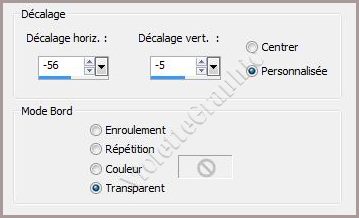
18 - Calques/Dupliquer
**Activer le tube original
**Réglages/Flou/Flou gaussien : rayon :
25
**Effets/AP Lines_Silverlining/ Horizontal
réglages suivants :
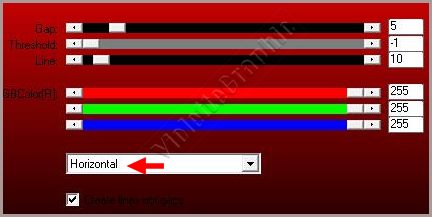
Mode de calque : Luminance
19 - Activer le calque supérieur
**Effets/Alien Skin Eye Candy 5 Impact /Perspective Shadow
Appliquer le preset Vyp_shadow_carine.f1s
20 - Activer le tube Vyp_carine_texte.pspimage
Edition/Copier/Edition/Coller
comme nouveau calque
Placer comme sur l'image finale
Effets/Effets
3D/Ombre Portée
: 1/1/40/1/couleur #000000
21 - Image/Ajouter des bordures :
1 pixel couleur
#eodddd
22 - Image/Ajouter des bordures :
30 pixels couleur
#7c3841
Sélectionner
la bordure
avec la baguette magique
( valeur: RVB /Tolérance et Progressivité à 0 /intérieur)
**Effets/Graphic Plus/Cross Shadow réglages par défaut
**Sélection/Inverser
OK
**Effets/Effets 3D/Ombre Portée :
0/0/50/25/couleur #000000
23 - Image/Ajouter des bordures :
1 pixel couleur
#eodddd
24 - Image/Ajouter des bordures :
50 pixels couleur
#c0c0c0
Sélectionner
la bordure
avec la baguette magique
( valeur: RVB /Tolérance et Progressivité à 0 /intérieur)
**Remplir de dégradé
linéaire/angle : 45° /Répétitions:
7
premier-plan couleur
#c1b2b2
/
arrière-plan couleur #74585b
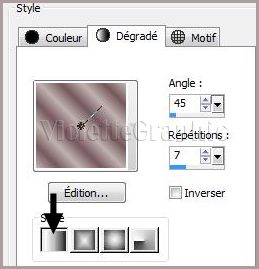
**Effets/Unlimited /ICNET -Filters
/Distorsion Filter/Scanline Shifter réglages
suivants:
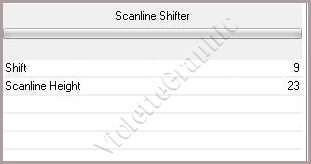
**Répéter une seconde fois
**Sélection/Inverser
Effets/Effets
3D/Ombre Portée
: 0/0/40/25/couleur #000000
Sélection/Ne rien sélectionner
25 - Image/Ajouter des bordures :
1 pixel couleur
#eodddd
26
- Placer votre signature
27
- Calques/Fusionner Tout
28 - Exporter en JPEG
Optimisé
***
Une autre version:
N'hésitez pas à m'envoyer vos réalisations

***
Vos Réalisations :
|
 |
 |
|
Karine |
Charmin |
|
 |
 |
|
Sana |
Charmin 2 |
|
 |
 |
|
Mamy Annick |
Malou |
|
 |
 |
|
Kalanne |
Kalanne 2 |
|
 |
 |
|
Janou |
Vanille |
|
 |
 |
|
Sophie |
Sophie 2 |
|
 |
 |
|
Sophie 3 |
Monique |
|
 |
 |
|
Panella |
Lecture33 |
|
 |
 |
|
Sylvie |
Nelly |
|
 |
 |
|
Claire |
Claire 2 |
|
 |
 |
|
Corinne |
Tiny |
|
 |
 |
|
Anne |
Jackie |
|
 |
 |
|
Maryline |
Jackie 2 |
|
 |
 |
|
Maryline 2 |
Annie |
|
 |
 |
|
Gizus 01 |
Gizus 02 |
|
|
 |
|
|
Danielle |
***
Mes remerciements
***

***
Mars 2014
***

|